Documentation for OPL Manager
In this page you will find help and/or guides to better use OPL Manager
If you need to convert your iso filenames to the old format follow this steps.
Since OPLM V19.1 it’s required to use the old file names again. The new format can cause problems in OPL. More info here.
ART quality guidelines
All the ART should follow this
rules otherwise it will be deleted from the server.
Please note that some sizes are different for PS1 and PS2
Tip: Mouse over the «Full Name» to see a example
PS2 / PS1
| Full Name | Short Name | Width | Height | Format |
|---|---|---|---|---|
| Disc | ICO | 64 | 64 | PNG |
| Screenshot | SCR / SCR2 | 250 | 188 | JPG |
| Background | BG | 640 | 480 | JPG |
| Logo | LGO | 300 | 125 | PNG |
PS2
| Full Name | Short Name | Width | Height | Format |
|---|---|---|---|---|
| Front Cover | COV | 140 | 200 | JPG |
| Spine | LAB | 18 | 240 | JPG |
| Back Cover | COV2 | 242 | 344 | JPG |
PS1
| Full Name | Short Name | Width | Height | Format |
|---|---|---|---|---|
| Front Cover | COV | 200 | 200 | JPG |
| Spine | LAB | 12 | 200 | JPG |
| Back Cover | COV2 | 222 | 200 | JPG |
OPL Simulator Themes
OPL Manager now supports a mode called OPL Simulator that tries to simulate
the usage of OPL in the PS2. It can be used to launch games for pcsx2 or just as a pretty game browser.
Availabe themes
Currently only one port of a Jay-Jay theme thm_to_stone_pal exists. Let him know if you want more!!
Installing themes
The themes are installed by placing the theme folder inside the folderopl_simulator_themes.
Creating Themes
The themes are described by a XML file. OPL themes can be ported with some work.
A sample theme by Jay-Jay is included with the OPL Manager download. Use it as a guide!
XML file structure
Basic theme structure
<?xml version="1.0" encoding="utf-8"?> <ThemeConfig><!-- Begin of the theme --> <Name><!-- The theme name (currently not used) --></Name> <Author><!-- The theme author (currently not used) --></Author> <HasInfoPage><!-- Boolean (true,false) Indicates if a info page exists --></HasInfoPage> <Width><!-- The theme native Width (Horizontal Resolution) --></Width> <Height><!-- The theme native Height (Vertical Resolution) --></Height> <Debug><!-- Boolean (true,false) It toggles the drawing of a bounding box arround the elements --></Debug> <!-- Start of the main page structure --> <MainPage> <BgColor><!-- The background color (HTML Color) of this page. Ex:#000000 for Black --></BgColor> <Elements> <!-- The interface elements for the main page go here --> <!-- Explanation of the possible elements bellow. --> </Elements> </MainPage> <!-- End of the main page structure --> <!-- Start of the info page structure, if no info page is needed this can be safetly ommited. --> <InfoPage> <BgColor><!-- The background color (HTML Color) of this page. Ex:#000000 for Black --></BgColor> <Elements> <!-- The interface elements for the info page go here --> <!-- Explanation of the possible elements bellow. --> </Elements> </InfoPage> <!-- End of the info page structure --> </ThemeConfig><!-- End of the theme -->
Availabe Theme Elements
ImageDisplays a imageTextDisplays some textGameListDisplays the game list
Image
<Image type="<!-- One of the following: ICO, COV, COV2, LAB, BG, SCR, SCR2, FILE, CFG, OPLM -->"> <x><!-- Position in the X axis (Required) --></x> <y><!-- Position in the Y axis (Required) --></y> <widthX><!-- The image display width (If ommited, the original image width is used) --></widthX> <heightY><!-- The image display height (If ommited, the original image height is used) --></heightY> <source><!-- The image source (Only applies to type FILE and CFG) --></source> <fallback><!-- The fallback image. Relative to the theme folder root.(optional) --></fallback> <origin><!-- The place where is the image origin. (TopLeft, TopRight, BottomLeft, BottomRight, MiddleTop, MiddleBottom, MiddleLeft, MiddleRight, Center) --></origin> </Image>
A more extensive explanation of some parameters:
<source>If image type is FILE, this element should contain a file/path to a image inside the theme folder. Ex:
folder/img.jpgIf the image type is CFG, this element should contain the CFG element to read. Ex:
Aspect<fallback>A fallback image in case the required image is not found. Ex:
placeholder_cov.jpgFor example, if you have the image
typeset toCOVand the game doesn’t have a front cover, this image will show instead.<origin>This setting allow to set where is the origin of the image. This helps you to position it better.
This changes the way the
xandyposition works.
Text
<Text> <x><!-- Position in the X axis (Required) --></x> <y><!-- Position in the Y axis (Required) --></y> <maxWidth><!-- Max width the text can use. If it uses more it's cut. --></maxWidth> <maxHeight><!-- Max height the text can use. If it uses more it's cut. --></maxHeight> <fontSize><!-- The font size. In Pixels --></fontSize> <color><!-- The text color (HTML Color). Ex:#000000 for Black --></color> <text><!-- The text to show --></text> </Text>
A more extensive explanation of some parameters:
<text>This can contain normal text as well as special codes inserted between
{ }.Ex:
Title: {CFG:Title} GameID: {OPLM:GameID}Outputs:Title: Burnout Revenge GameID: SLUS_212.42Available special codes:
OPLM:GameIDPrints the gameIDOPLM:MediaTypePrints CD or DVDOPLM:SizePrints the game size (formated in the best unit MB/GB)OPLM:HelpPrints help textCFG:ElementNamePrints the value found in the CFG
GameList
<GameList> <x><!-- Position in the X axis (Required) --></x> <y><!-- Position in the Y axis (Required) --></y> <maxWidth><!-- Max width the list can use. If it uses more it's cut. --></maxWidth> <maxHeight><!-- Max height the list can use. If it uses more it's cut. --></maxHeight> <fontSize><!-- The font size. In Pixels --></fontSize> <color><!-- The game list text color (In HTML Color format) --></color> <colorSelected><!-- The selected game text color (In HTML Color format) --></colorSelected> <align><!-- The list text align (Left, Center, Right)</align> </GameList>
Missing MSVCR100.dll
If you get a error saying Missing MSVCR100.dll you need to install the
Microsoft Visual C++ 2010 Redistributable Package.
Install the x86 first, if it doesn’t work install the x64 also.
Download x86(32bit) | Download x64(64 bit)
Тёмно-красным цветом выделены варианты ответов, альтернативы которым нет.
Вопросы по запуску образов
Вопрос:
Почему OPL не видит скопированный образ?
Ответ:
1. Папка названа строчными буквами.
2. ID игры содержит строчные буквы.
3. По ошибке скопировали образ в корневую директорию.
4. Проверьте имя файла, может быть, где-то пропустили точку (их должно быть три).
5. В названии игры больше 32 (OPL 0.8) или 64 (OPL 0.9) символов.
6. В качестве загрузчика указан файл с некорректным именем, например, LOADER.00.FlatOut.iso (только для русских версий и сборников [X in 1]).
7. На некоторых флешках образы не отображаются в списке OPL, игры запускаются только через список ul.cfg.
Вопрос:
Почему игра зависает на белом экране при запуске?
Ответ:
1. Образ скопирован не в ту папку.
2. Образ на флешке фрагментирован (необходимо выполнить дефрагментацию).
3. Несовместимость игры с OPL.
Вопрос:
Почему игра зависает на цветных экранах (зелёном, оранжевом, фиолетовом, красном)?
Ответ:
1. Образ не флешке фрагментирован (необходимо выполнить дефрагментацию).
2. Запуск данной игры требует настройки Mode 1-8 (например, Sonic Unleashed зависает на зелёном экране, для запуска игры необходимо включить Mode 1).
3. Несовместимость игры с OPL.
Вопрос:
Почему игра зависает на чёрном экране после цветных?
Ответ:
1. Образ не флешке фрагментирован (необходимо выполнить дефрагментацию).
Вопрос:
Почему в игре нет звука, а в роликах есть?
Ответ:
1. Образ на флешке фрагментирован (необходимо выполнить дефрагментацию).
Вопрос:
Почему бесконечно мигают цветные экраны и игра не запускается?
Ответ:
1. Образ на флешке фрагментирован (необходимо выполнить дефрагментацию).
Вопросы по запуску русских версий
Вопрос:
Я открыл(а) образ, но в нём нет файлов, в чём дело?
Ответ:
1. Во многих пиратских образах файлы скрыты. Чтобы их открыть, понадобится программа Magic Iso Maker.
Вопрос:
Я запустил(а) русскую версию игры …, но она у меня на английском языке. Что я сделал(а) не так?
Ответ:
1. Возможно, в названии указан оригинальный ID английской версии, а для загрузки русской используется другой файл. См. Как правильно скопировать игру на USB-носитель? -> Копирование образа *.iso -> Особенности копирования пиратских русификаций.
Вопросы по USBUtil
Вопрос:
После нажатия кнопки «Create» выскакивает окно с текстом «Error in system.cnf» и игра не копируется, что делать?
Ответ:
1. Закрыть программу и переходить к способу «Копирование с помощью USBeXtreme».
Вопрос:
После копирования игры и при открытии списка появляется сообщение с текстом «Games with errors, you can: Rest.Space/Try Recover» (или Juegos con errores, trate de Recuperar/Restaurar espacios), что это значит?
Ответ:
Это может быть в двух случаях:
1. В качестве регионального кода указан загрузчик LOADER.00 (указывается при копировании пиратских русификаций с выбором языка RUS/ENG), который не распознаётся программой как корректный региональный код (напрямую с работоспособностью это не связано).
2. При конвертации в поле Name for the new game было написано слишком длинное имя игры (больше 32 символов, включая пробелы). В этом случае игра зависнет на белом экране во время запуска.
Такие игры имеют статус Bad и показываются в списке как удалённые. При необходимости удалять их нужно непосредственно с диска, через меню USBUtil удаляются только их названия в списке.
Вопрос:
Почему игра зависает на белом экране во время запуска?
Ответ:
1. При конвертации в поле Name for the new game было написано слишком длинное имя игры (больше 32 символов, включая пробелы).
2. Файлы игры фрагментированы (необходимо выполнить дефрагментацию).
3. Несовместимость игры с OPL.
Вопрос:
Почему игра зависает на цветных экранах (зелёном, оранжевом, фиолетовом, красном)?
Ответ:
1. Образ не флешке фрагментирован (необходимо выполнить дефрагментацию).
2. Запуск данной игры требует настройки Mode 1-8 (например, Sonic Unleashed зависает на зелёном экране, для запуска игры необходимо включить Mode 1).
Вопрос:
Почему игра зависает на чёрном экране после цветных?
Ответ:
1. Образ не флешке фрагментирован (необходимо выполнить дефрагментацию).
Вопрос:
Почему в игре нет звука, а в роликах есть?
Ответ:
1. Файлы игры фрагментированы (необходимо выполнить дефрагментацию).
Вопрос:
Почему бесконечно мигают цветные экраны и игра не запускается?
Ответ:
1. Образ на флешке фрагментирован (необходимо выполнить дефрагментацию).
Вопрос:
Я удалил(а) файл ul.cfg (список игр), как его можно восстановить?
Ответ:
Для восстановления списка игр выберите вкладку Utils->Recover list of games и укажите директорию для проверки. После восстановления списка будет показан отчёт: сколько всего игр на диске, сколько восстановлено в список и сколько восстановить не удалось (это и будут «Games with errors«, их нужно удалить и установить заново).
Вопросы по USBeXtreme
Вопрос:
При нажатии кнопки Start появляется сообщение Invalid Source Drive и игра не копируется. Что делать?
Ответ:
Это может быть в двух случаях:
1. В CD/DVD ROM Drive выбрали не тот привод, в котором находится диск с игрой.
2. Если привод выбран правильно, значит, этот способ не подходит для данной игры.
Вопрос:
Почему игра зависает на белом экране при запуске?
Ответ:
1. Образ на флешке фрагментирован (необходимо выполнить дефрагментацию).
2. Несовместимость игры с OPL.
Вопрос:
Почему игра зависает на цветных экранах (зелёном, оранжевом, фиолетовом, красном)?
Ответ:
1. Образ не флешке фрагментирован (необходимо выполнить дефрагментацию).
2. Запуск данной игры требует настройки Mode 1-8 (например, Sonic Unleashed зависает на зелёном экране, для запуска игры необходимо включить Mode 1).
Вопрос:
Почему игра зависает на чёрном экране после цветных?
Ответ:
1. Образ не флешке фрагментирован (необходимо выполнить дефрагментацию).
Вопрос:
Почему в игре нет звука, а в роликах есть?
Ответ:
1. Файлы игры фрагментированы (необходимо выполнить дефрагментацию).
Вопрос:
Почему бесконечно мигают цветные экраны и игра не запускается?
Ответ:
1. Образ на флешке фрагментирован (необходимо выполнить дефрагментацию).
Вопрос:
Я сконвертировал(а) игру, но она не отображается в списке в OPL. Как это исправить?
Ответ:
1. Иногда USBeXtreme не создаёт файл ul.cfg. В этом случае нужно восстановить этот файл в USBUtil. Для восстановления списка игр выберите вкладку Utils -> Recover list of games и укажите директорию для проверки. После восстановления списка будет показан отчёт: сколько всего игр на диске, сколько восстановлено в список и сколько восстановить не удалось (это и будут «Games with errors«, их нужно удалить и установить заново).
2. В поле Game Name: написано слишком длинное имя игры — больше 31 (тридцати одного) символа, включая пробелы. В этом случае игра сконвертируется, но информация о ней не будет записана в файл ul.cfg. Нужно удалить полученный файл и сконвертировать игру заново, написав подходящее имя, или восстановить файл ul.cfg в USBUtil (см. выше).
Вопросы по VMC
Вопрос:
При запуске игры появляется сообщение «Error with VMC file, continue with phisical MC?» Что это значит?
Ответ:
Это значит, что произошла ошибка с виртуальной картой памяти, и OPL предлагает запустить игру, используя физическую карту памяти для загрузки и сохранения данных. Это может быть по нескольким причинам:
1. Файл VMC фрагментирован, необходимо выполнить дефрагментацию.
2. Файл VMC повреждён. Причиной этому может быть некорректное копирование сейвов с физической карты памяти. Нужно удалить файл VMC, предварительно скопировав неповреджённые сейвы, и создать его заново.
Вопросы по дефрагментации
Вопрос:
Я сделал(а) дефрагментацию, но:
— игра зависает на белом экране
— игра зависает на цветных экранах
— игра зависает на чёрном экране после цветных
— бесконечно мигают цветные экраны и игра не запускается
— в игре нет звука, а в роликах есть
значит ли это, что образ «битый» и его нельзя запустить?
Ответ:
1. Нет, не значит. Образ на флешке фрагментирован (необходимо выполнить дефрагментацию).
Чтобы точно определить, действительно ли проблема в том, что файлы фрагментированы, категорически рекомендуется изменить параметр Check USB game fragmentation в настройках OPL на (On). По сути, дефрагментация — это процесс копирования файла на другие сектора носителя. Чтобы дефрагментировать образ, на носителе должно быть достаточное количество идущих подряд свободных секторов. То есть, если образ, размер которого 2gb, разбит на 4 фрагмента, размер которых 200mb, 300mb, 700mb и 800mb, а на носителе нет нужного объёма свободного пространства одном блоком, а есть два — 1300mb и 700mb, процесс дефрагментации будет запущен, но образ всё равно останется фрагментированным, изменится только количество фрагментов. Для OPL критично, чтобы файл был записан одним блоком.
Вопрос:
Я сделал(а) дефрагментацию программой UltraDefrag, после завершения процесса на носителе не осталось фрагментированных файлов, но в OPL при запуске игры всё равно появляется ошибка Error: this game is fragmented. В чём причина?
Ответ:
1. Используйте UltraDefrag 5.0.4 из раздачи или Auslogics Disk Defrag. В более новых версиях программы UltraDefrag, даже после успешной дефрагментации, OPL при запуске игры выдаст ошибку Error: this game is fragmented.
Вопросы по E2OPL
Вопрос:
Почему не отображается список игр в E2OLP?
Ответ:
1. При создании раздела в EaseUS Partition Master Free Edition (пункт 5) в поле Create as: выбрали Logical.
Вопросы по настройке ПК и PS2 для запуска игр по сети
Вопрос:
При попытке подключиться по сети, появляется ошибка 300: Cannot log into SMB server. В чём причина?
Ответ:
1. В настройках OPL указан неправильный IP адрес.
2. В настройках OPL указан неправильный порт.
3. В настройках OPL указано неверное имя пользователя.
Вопрос:
При попытке подключиться по сети, появляется ошибка 301: Cannot log into SMB server. В чём причина?
Ответ:
1. Уберите флажок с пункта «Требовать смены пароля при следующем входе в систему» в свойствах пользователя PS2.
2. В настройках OPL указан неверный пароль.
Вопрос:
При попытке подключиться по сети, появляется ошибка 303: Cannot open SMB share. В чём причина?
Ответ:
1. В настройках OPL указано неверное имя расшаренной папки.
Вопрос:
В OPL не отображается часть игр, как будто список перестаёт загружаться после одной и той же игры. При обновлении списка вообще пропадают все игры, кроме тех, у которых указан ID в названии.
Ответ:
1. В названии игры, на которой прекращается загрузка списка, есть русские символы. Переименуйте образ, используя латиницу.
|
|
|
Все права на материал с сайта сохранены и принадлежат их авторам. Любое копирование текста с сайта должно сопровождаться прямой активной ссылкой на наш сайт. Все игры (в том числе и онлайн), эмуляторы, и другие программы и материалы, предоставляются на некоммерческой основе (бесплатно) игры скачанные с этого сайта, носят ознакомительный характер и после ознакомления должны быть удалены. Некоторые материалы доступны на картриджах и других легальных носителях, поэтому могут быть приобретены для частного использования.

%
Open PS2 Loader
Copyright 2013, Ifcaro & jimmikaelkael
Licensed under Academic Free License version 3.0
Review the LICENSE file for further details.
Introduction
Open PS2 Loader (OPL) is a 100% Open source game and application loader for
the PS2 and PS3 units. It supports three categories of devices: USB mass
storage devices, SMB shares and the PlayStation 2 HDD unit. USB devices and
SMB shares support USBExtreme and *.ISO formats while PS2 HDD supports HDLoader
format, all devices also support ZSO format (compressed ISO). It’s now the most compatible homebrew loader.
OPL developed continuously — anyone can contribute improvements to
the project due to its open-source nature.
You can visit the Open PS2 Loader forum at:
https://www.psx-place.com/forums/open-ps2-loader-opl.77/
You can report compatibility game problems at:
https://www.psx-place.com/threads/open-ps2-loader-game-bug-reports.19401/
For an updated compatibility list, you can visit the OPL-CL site at:
http://sx.sytes.net/oplcl/games.aspx
Release types
Open PS2 Loader bundle included several types of the same OPL version. These
types come with more or fewer features included.
| Type (can be a combination) | Description |
|---|---|
Release |
Regular OPL release with GSM, IGS, PADEMU, VMC, PS2RD Cheat Engine & Parental Controls. |
DTL_T10000 |
OPL for TOOLs (DevKit PS2) |
IGS |
OPL with InGame Screenshot feature. |
PADEMU |
OPL with Pad Emulation for DS3 & DS4. |
RTL |
OPL with the right to left language support. |
How to use
OPL uses the following directory tree structure across HDD, SMB, and
USB modes:
| Folder | Description | Modes |
|---|---|---|
CD |
for games on CD media — i.e. blue-bottom discs | USB and SMB |
DVD |
for DVD5 and DVD9 images if using the NTFS file system on USB or SMB; DVD9 images must be split and placed into the device root if using the FAT32 file system on USB or SMB | USB and SMB |
VMC |
for Virtual Memory Card images — from 8MB up to 64MB | all |
CFG |
for saving per-game configuration files | all |
ART |
for game art images | all |
THM |
for themes support | all |
LNG |
for translation support | all |
CHT |
for cheats files | all |
OPL will automatically create the above directory structure the first time you launch it and enable your favorite device.
For HDD users, OPL will read hdd0:__common/OPL/conf_hdd.cfg for the config entry «hdd_partition» to use as your OPL partition.
If not found a config file, a 128Mb +OPL partition will be created. You can edit the config if you wish to use/create a different partition.
All partitions created by OPL will be 128Mb (it is not recommended to enlarge partitions as it will break LBAs, instead remove and recreate manually with uLaunchELF at a larger size if needed).
USB
Game files on USB must be perfectly defragmented either file by file or
by whole drive, and Dual Layer DVD9 images must be split to avoid the 4GB
limitations of the FAT32 file system. We do not recommend using any programs.
The best way for defragmenting — copy all files to pc, format USB, copy all files back.
Repeat it once you faced defragmenting problem again.
You also need a PC program to convert or split games into USB Advance/Extreme
format, such as USBUtil 2.0.
SMB
For loading games by SMB protocol, you need to share a folder (ex: PS2SMB)
on the host machine or NAS device and make sure that it has full read and
write permissions. USB Advance/Extreme format is optional — *.ISO images
are supported using the folder structure above with the bonus that
DVD9 images don’t have to be split if your SMB device uses the NTFS or
EXT3/4 file system.
HDD
For PS2, 48-bit LBA internal HDDs up to 2TB are supported. HDD should be
formatted with the APA partition scheme. OPL will create the +OPL partition on the HDD.
To avoid this, you can create a text file at the location hdd0:__common:pfs:OPL/conf_hdd.txt
that contains the preferred partition name (for example __common).
NBD Server
A NBD server replaced HDL server.
NBD is formally documented
and developed as a collaborative open standard.
The current implementation of the server is based on lwNBD,
go there to contribute.
The main advantage of using NBD is that the client will simulate a similar
interface to the OS as if the device was plugged directly into your machine.
All your favorite software that worked with the device directly connected to your
machine, will work with the device accessible through the network.
Currently, only export for HDD is supported by the server.
You can use hdl-dump, pfs-shell, or even directly edit disk in some hex editor.
Example, how to install HDL game to the HDD:
Connect with your choosen client, then hdl_dump inject_dvd ps2/nbd "Test Game" ./TEST.ISO
and when you’re done, disconnect the client.
So you need a NBD client.
Here we list some known compatible clients and how to use them.
nbd-client
Supported: Linux, Windows with WSL and custom kernel
nbd-client requires nbd kernel support. If it isn’t loaded,
sudo modprobe nbd will do.
list available export:
nbd-client -l 192.168.1.45
connect:
nbd-client 192.168.1.45 /dev/nbd1
disconnect:
You’ll generally need sudo to run this commands in root or
add your user to the right group usually «disk».
nbdfuse
Supported: Linux, Windows with WSL2
list available export:
nbdinfo --list nbd://192.168.1.45
connect:
mkdir ps2
nbdfuse ps2/ nbd://192.168.1.45 &
disconnect:
wnbd
Supported: Windows
WNBD client.
Install, reboot, open elevated (with Administrator rights) PowerShell
connect:
wnbd-client.exe map hdd0 192.168.1.22
disconnect:
wnbd-client.exe unmap hdd0
Mac OS
Not supported.
ZSO Format
As of version 1.2.0, compressed ISO files in ZSO format is supported by OPL.
To handle ZSO files, a python script (ziso.py) is included in the pc folder of this repository.
It requires Python 3 and the LZ4 library:
To compress an ISO file to ZSO:
python ziso.py -c 2 "input.iso" "output.zso"
To decompress a ZSO back to the original ISO:
python ziso.py -c 0 "input.zso" "output.iso"
You can copy ZSO files to the same folder as your ISOs and they will be detected by OPL.
To install onto internal HDD, you can use the latest version of HDL-Dump.
PS3 BC
Currently, supported only PS3 Backward Compatible (BC) versions. So only COK-001 and COK-002/COK-002W boards are supported. USB, SMB, HDD modes are supported.
To run OPL, you need an entry point for running PS2 titles. You can use everything (Swapmagic PS2, for example), but custom firmware with the latest Cobra is preferred. Note: only CFW supports HDD mode.
Some notes for DEVS
Open PS2 Loader needs the latest PS2SDK
OPL Archive
Since 05/07/2021 every OPL build dispatched to the release section of this repository will be uploaded to a mega account. You can access the archive by clicking the mega badge on top of this readme
Frequent Issues
OPL Freezes on logo or grey screen
Sometimes OPL freezes when loading config files made by older OPL builds.
hold
STARTwhile OPL initializes to make it skip the config loading, then, you can save your own settings.
fixing the issue.
Game freezes on white screen
Main game executable could not be found. Either game is fragmented or image is corrupted
OPL (Open PS2 Loader) — это свободная программа, позволяющая запускать игры на PlayStation 2 без использования оригинальных дисков. Она приносит большую пользу тем, кто хочет сыграть в собственную коллекцию игр или желает попробовать новые проекты без траты денег на диски. Однако, чтобы получить наиболее оптимальные результаты, нужно правильно настроить OPL PS2.
Первым шагом является установка самой программы на консоль. Вы можете загрузить последнюю версию OPL с официального сайта, а затем записать ее на свою флешку или внешний жесткий диск. После этого, подключите устройство к PS2 и установите приложение на карту памяти.
После установки OPL на PlayStation 2 можно приступать к настройке. Важно отметить, что устанавливать тему и использовать картинки нельзя, так как они могут вызвать некорректные отображения или даже привести к зависанию консоли. Оптимальным вариантом является использование стандартного интерфейса.
Далее следует выбрать настройки sound mode. Рекомендуется использовать stereo, так как такой режим обеспечит лучшую передачу звука. Помимо этого, можно включить функцию nasos (Numeric Sort) для корректной сортировки игр. Также полезными будут опции like OPL or not и PS1emu DCS fixes, которые помогут устранить некоторые проблемы с совместимостью игр.
Не забудьте сохранить настройки после их изменения и перезагрузить консоль. После этого вы сможете наслаждаться игрой без использования оригинальных дисков и с максимальной производительностью!
Содержание
- Оптимальные настройки OPL PS2
- Подробная инструкция по настройке игровой консоли PlayStation 2
- Преимущества установки оптимальных настроек
- Шаги по настройке консоли PlayStation 2 с помощью opl
1. Обновите OPL до последней версии.
Периодически разработчики выпускают новые версии OPL, которые содержат исправления ошибок и дополнительные функции. Установка последней версии поможет улучшить стабильность и совместимость OPL с играми.
2. Выберите подходящую тему оформления.
OPL предлагает различные темы оформления, которые изменяют внешний вид и анимацию пользовательского интерфейса. Выберите тему, которая наиболее удобна для вас и соответствует вашим предпочтениям.
3. Настройте видеорежим.
В зависимости от вашей системы и настроек телевизора, вам может потребоваться настроить видеорежим в OPL. Рекомендуется выбирать разрешение и соотношение сторон, которые поддерживаются вашим телевизором, чтобы получить наилучшее качество изображения.
4. Установите оптимальные настройки загрузки игр.
OPL предоставляет несколько параметров загрузки игр, которые могут повлиять на производительность и совместимость. Рекомендуется использовать режим «Полное OPL» и включить опцию «пожелание DVD-Video». Это обеспечит наилучшую совместимость с большинством игр и сведет к минимуму возможные проблемы загрузки.
5. Настройте скорость загрузки игр.
OPL позволяет настроить скорость загрузки игр, что может удобно, чтобы сократить время ожидания запуска игры. Выбирайте оптимальную скорость загрузки, исходя из возможностей вашего устройства хранения (жесткий диск или USB-устройство).
6. Установите язык и регион.
В зависимости от вашего местоположения и предпочтений, установите соответствующий язык и регион в OPL. Это позволит видеть названия игр и другую информацию на нужном языке.
Следуя этим рекомендациям, вы сможете получить наилучший опыт игры на PS2 с помощью OPL. Не забывайте экспериментировать с настройками, чтобы найти оптимальные параметры под свою систему.
Подробная инструкция по настройке игровой консоли PlayStation 2
Вот подробная инструкция, которая поможет вам настроить игровую консоль PlayStation 2:
| Шаг | Описание |
|---|---|
| Шаг 1 | Включите консоль и подключите ее к телевизору с помощью AV-кабеля или компонентного кабеля. Убедитесь, что кабель надежно подключен. |
| Шаг 2 | Перейдите в меню настроек консоли, нажав на кнопку «Настройки» на главном экране. |
| Шаг 3 | В меню настроек выберите пункт «Дисплей». Здесь вы сможете настроить разрешение и формат экрана. Рекомендуется выбрать разрешение 480p для лучшей графики. |
| Шаг 4 | Проверьте настройки звука, выбрав пункт «Звук» в меню настроек. Убедитесь, что звук настроен правильно, и если нужно, выполните дополнительные настройки. |
| Шаг 5 | Пройдите в меню настроек «Язык» и выберите предпочитаемый язык интерфейса консоли. |
| Шаг 6 | Если у вас есть доступ к интернету, подключите консоль к сети и выполните обновление системы, чтобы получить последние версии программного обеспечения и исправления. |
| Шаг 7 | Теперь ваша игровая консоль PlayStation 2 настроена оптимально для наилучшего игрового опыта. Наслаждайтесь играми! |
Следуя этой подробной инструкции, вы сможете настроить игровую консоль PlayStation 2 таким образом, чтобы получить наилучшую графику и оптимальный игровой процесс.
Преимущества установки оптимальных настроек
| 1. | Большая стабильность работы. |
| 2. | Увеличение скорости загрузки игр. |
| 3. | Улучшение графики и производительности игр. |
| 4. | Повышение совместимости с различными форматами файлов. |
| 5. | Удобство использования функций и возможностей OPL PS2. |
Установка оптимальных настроек поможет вам насладиться играми на PlayStation 2 с максимальным качеством и стабильностью работы. Вы сможете извлечь максимум из своей игровой консоли и насладиться любимыми играми без проблем и затруднений.
Шаги по настройке консоли PlayStation 2 с помощью opl
Шаг 1: Подключите жесткий диск к консоли PlayStation 2 и включите ее.
Шаг 2: Скачайте программу opl с официального сайта и скопируйте ее на жесткий диск.
Шаг 3: Перейдите в меню установки программы, нажав на кнопку «Настройки» на главном экране PlayStation 2.
Шаг 4: Выберите опцию «Установка OPL» и следуйте инструкциям по установке программы.
Шаг 5: После завершения установки, выйдите из меню установки и вернитесь на главный экран PlayStation 2.
Шаг 6: Найдите и запустите программу opl на главном экране консоли.
Шаг 7: В меню opl выберите опцию «Настройки» и откройте раздел «USB и HDD».
Шаг 8: В разделе «USB и HDD» выберите свой жесткий диск и нажмите кнопку «Активировать».
Шаг 9: Вернитесь в главное меню opl и выберите опцию «Список игр».
Шаг 10: В списке игр выберите нужную игру и нажмите кнопку «Запустить».
Теперь ваша консоль PlayStation 2 настроена с помощью opl и готова к запуску игр с внешнего жесткого диска.

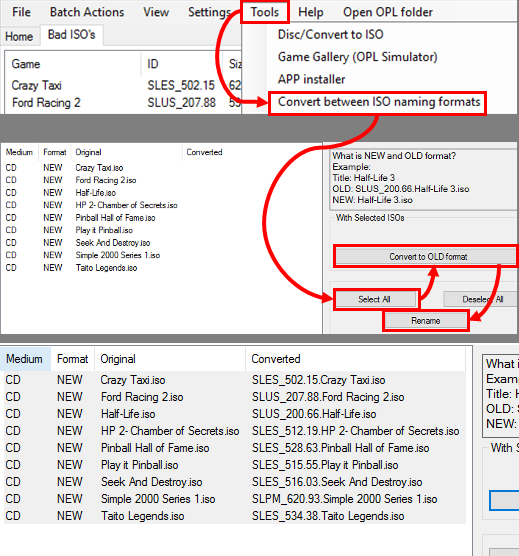
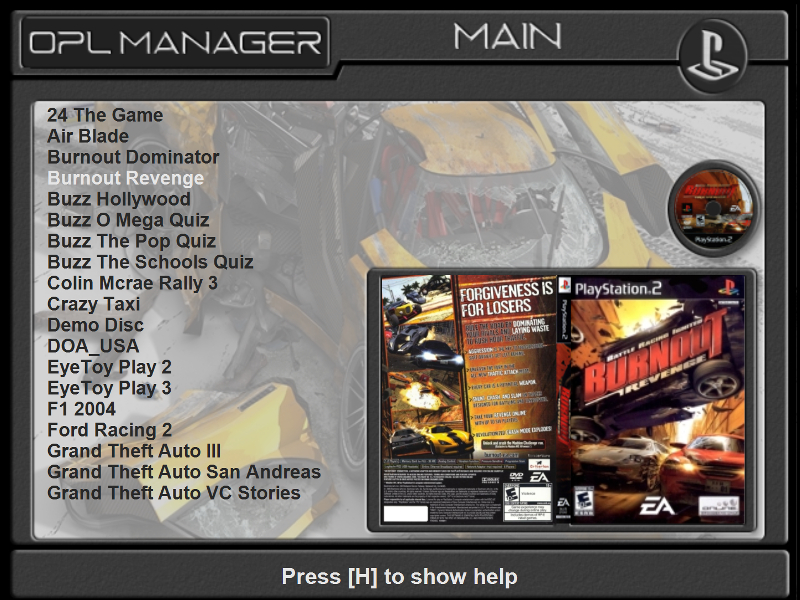
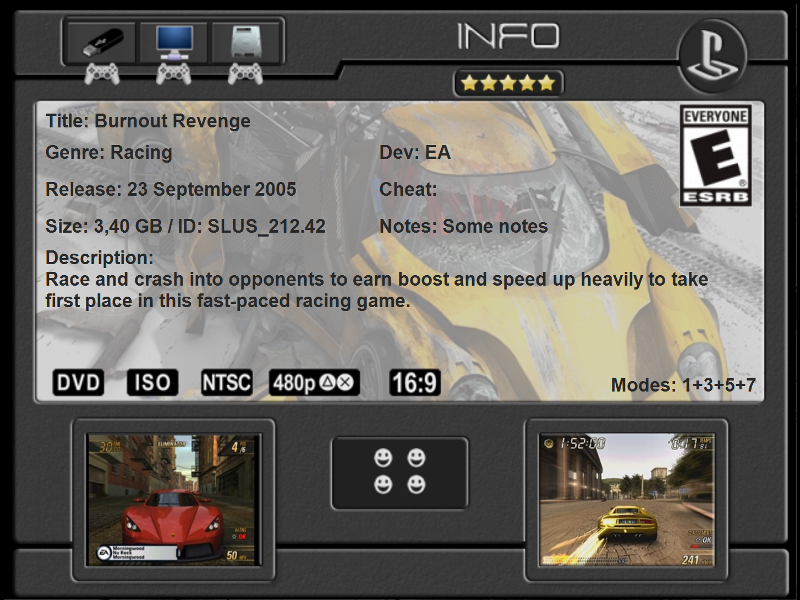


 , что [ISO(s) to transform] и куда [To
, что [ISO(s) to transform] и куда [To